データの比較を視覚的に表現する際、100%積み上げ面グラフは非常に有効です。この記事では、Rを使用して100%積み上げ面グラフを作成する方法を、具体的なスクリプト例を交えて解説します。
ステップ1: 必要なパッケージのインストールと読み込み
100%積み上げ面グラフを作成するには、ggplot2パッケージが必要です。まずはこのパッケージをインストールし、読み込みます。
install.packages("ggplot2")
library(ggplot2)ステップ2: データの準備
100%積み上げ面グラフを作成するためには、データフレーム形式のデータが必要です。ここでは、架空のデータを作成して使用します。
# データフレームの作成
data <- data.frame(
year = rep(2010:2014, each = 3),
category = rep(c("A", "B", "C"), times = 5),
value = c(3, 4, 2, 5, 6, 3, 8, 2, 7, 4, 9, 5, 6, 7, 8)
)ステップ3: データの変換
100%積み上げ面グラフを作成するには、各カテゴリの値をその年の合計値で割った割合に変換する必要があります。
# 各年の合計値で割って割合を計算
data$percentage <- ave(data$value, data$year, FUN = function(x) x / sum(x))ステップ4: 100%積み上げ面グラフの作成
変換したデータを使用して、100%積み上げ面グラフを作成します。
# 100%積み上げ面グラフの作成
ggplot(data, aes(x = year, y = percentage, fill = category)) +
geom_area(position = 'fill') +
scale_y_continuous(labels = scales::percent)実際にここまでのスクリプトを実行すると次のようなグラフになります。
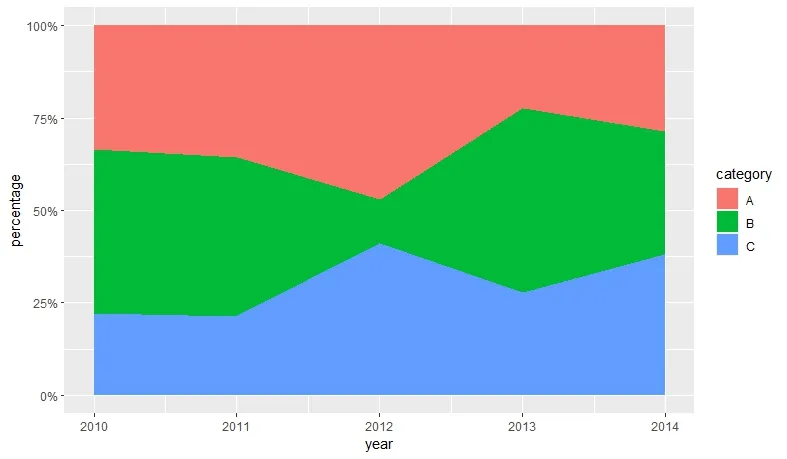
このコードは、年ごとのカテゴリー別の割合を積み上げた面グラフを作成します。position = 'fill'オプションにより、各セグメントが全体の100%になるように調整されます。
ステップ5: グラフのカスタマイズ
グラフの見た目をカスタマイズすることも可能です。
ggplot(data, aes(x = year, y = percentage, fill = category)) +
geom_area(position = 'fill') +
scale_y_continuous(labels = scales::percent) +
ggtitle("年別カテゴリー別100%積み上げ面グラフ") +
xlab("年") +
ylab("割合")実際にここまでのスクリプトを実行すると次のようなグラフになります。
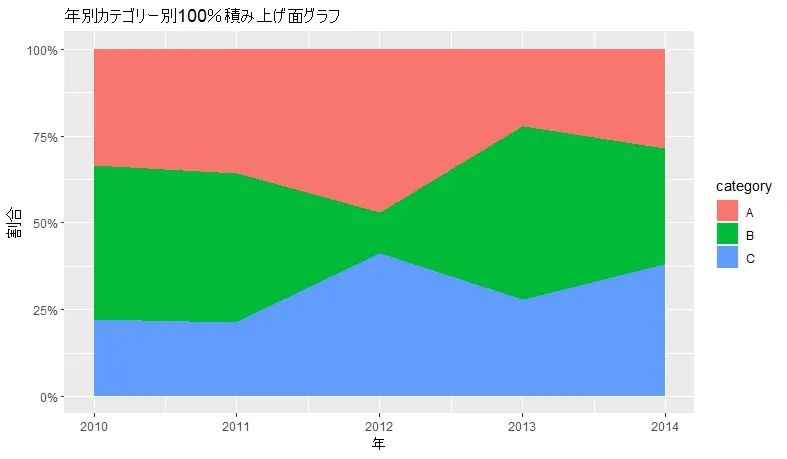
まとめ
R言語とggplot2ライブラリを駆使して、100%積み上げ面グラフを作成する手順を丁寧にご紹介しました。初めての方でも理解しやすいよう、段階的な説明と実際のコード例を用いて、データの視覚化プロセスを詳しく解説しました。このガイドは、データ分析の結果をより鮮明に、そして効果的に伝えられるようになるでしょう。

